スマホやタブレットをモバイルルーター(Wi-Fi機器)のように使用し、ほかの端末をインターネット接続するテザリング。しかし、接続しようとしてもなかなか接続できないこともあります。
そこで今回は、テザリングができない原因と接続できないときの対処法を6つ紹介します。
インターネット共有(テザリング)の種類
インターネット共有(テザリング)は、「Wi-Fi接続」「Bluetooth接続」「USB接続」の3種類があります。
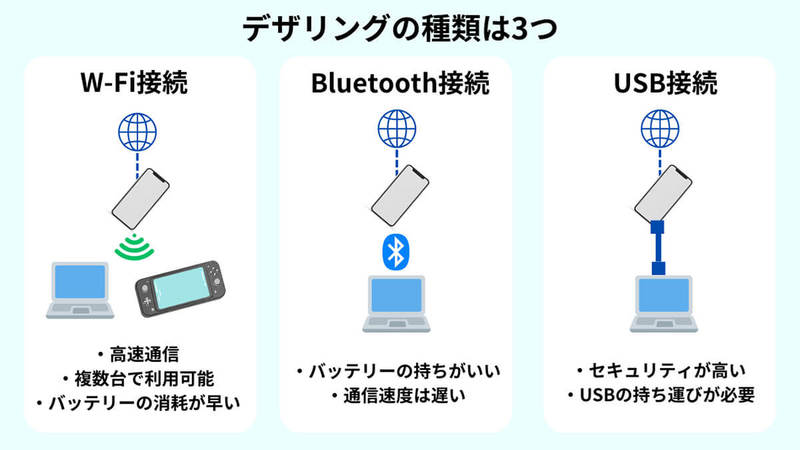
インターネット共有(テザリング)の基本的なやり方
テザリングを利用する場合、端末の「Wi-Fi接続」を使うケースが多いでしょう。iPhoneを利用する場合、Wi-Fi接続でのインターネット共有(テザリング)方法は以下の通りです。
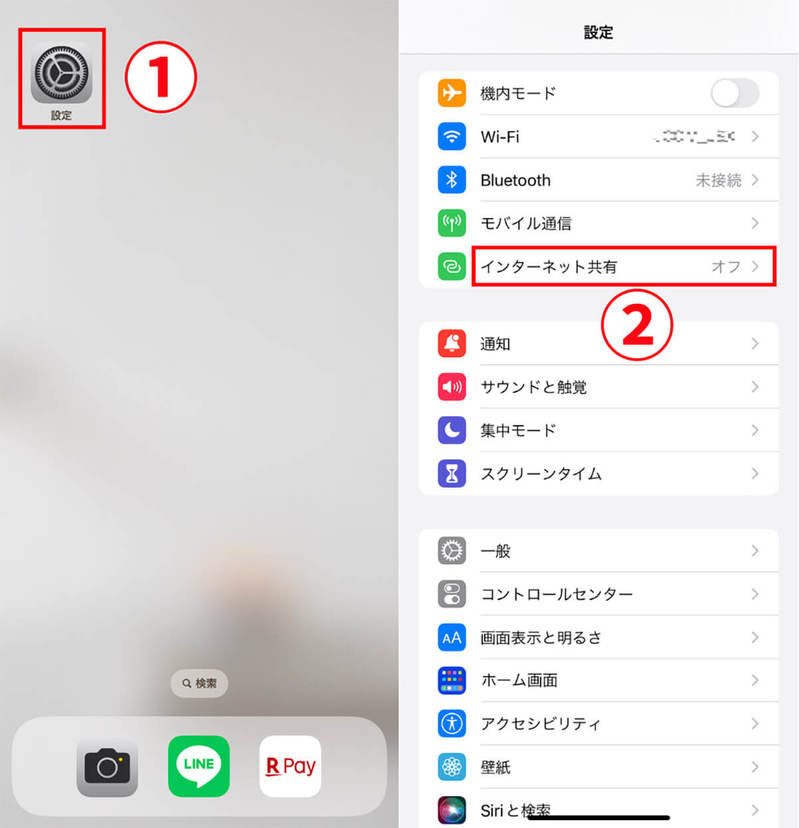
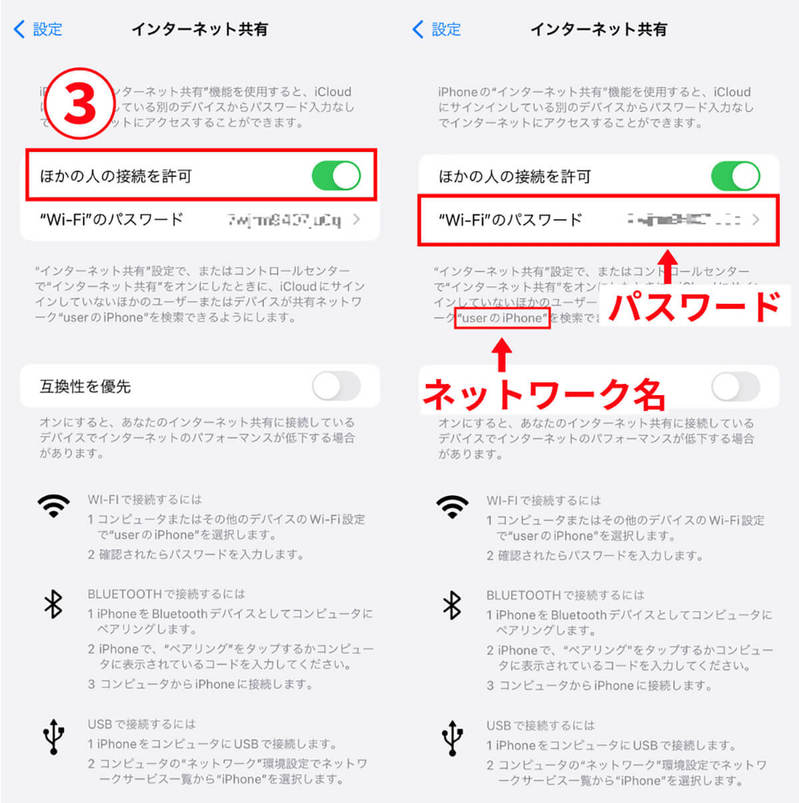
通信会社のテザリングオプションに加入済みが事前にチェックしよう
通信キャリアや契約しているプランによっては、テザリングが有償オプションとなっているケースがあります。自身が加入しているプランによっては、そもそもテザリングできないこともあるので利用できるか確認しておきましょう。以下は、主要4キャリアのテザリングオプションです。
SoftBank
SoftBankでテザリングを利用するには「データ(パケット)定額」に加入していることが条件です。
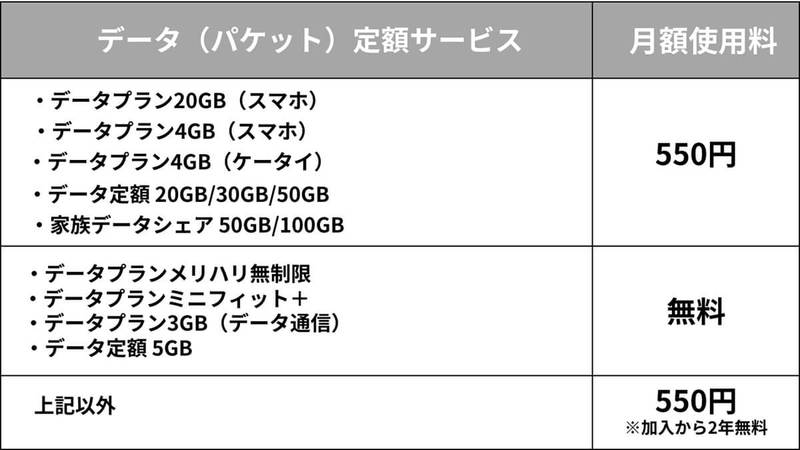
au
auでテザリングを利用するには、テザリングオプションに申し込む必要があります。料金は以下の通りです。
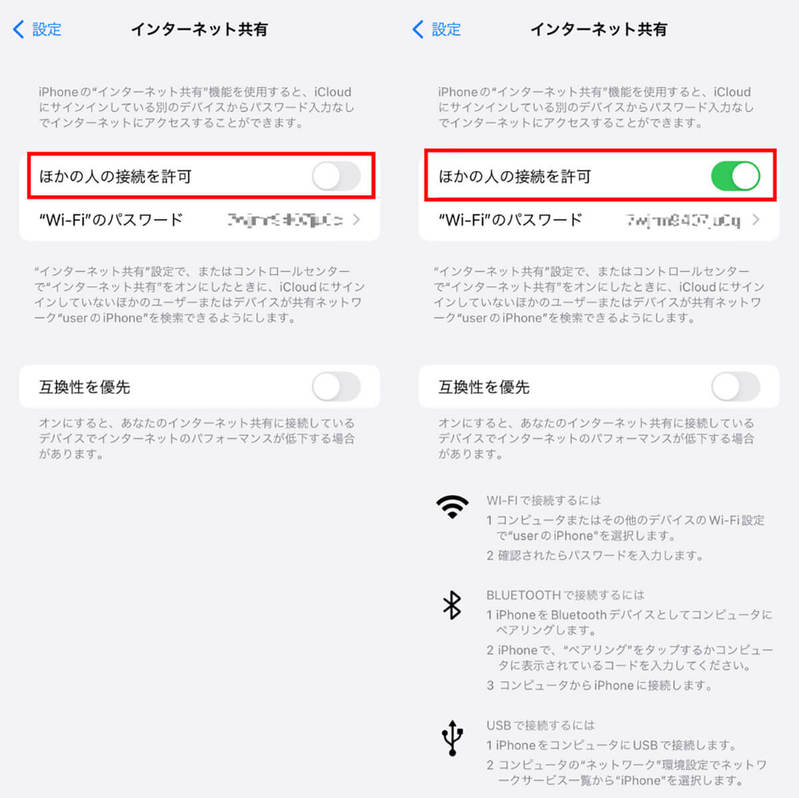
「ほかの人の接続を許可」がオフになっている場合、インターネット共有は完全にオフの状態です。テザリングできないため「ほかの人の接続を許可」を有効化しておきましょう。
パスワードの間違い
テザリングでWi-Fi接続する場合、親機となる端末で設定したパスワードの入力が求められます。パスワードに間違いがないか再度確認し、もう一度パスワードを入力し直してみましょう。
データセーバーや省電力モードをオフにする
特にWi-Fi接続でのテザリングは、親機のバッテリーを激しく消耗します。データセーバーや省電力モードが有効化されている場合は、テザリング機能も一緒に無効化されているケースもがあるので、親機の省電力モードや節電アプリなどをすべて無効化し、再度テザリングを行ってみましょう。
【Bluetooth接続の場合】Bluetooth テザリングがオフ
Bluetoothでテザリングをする場合の手順は、以下の通りです。まず「設定」アプリを開きます。
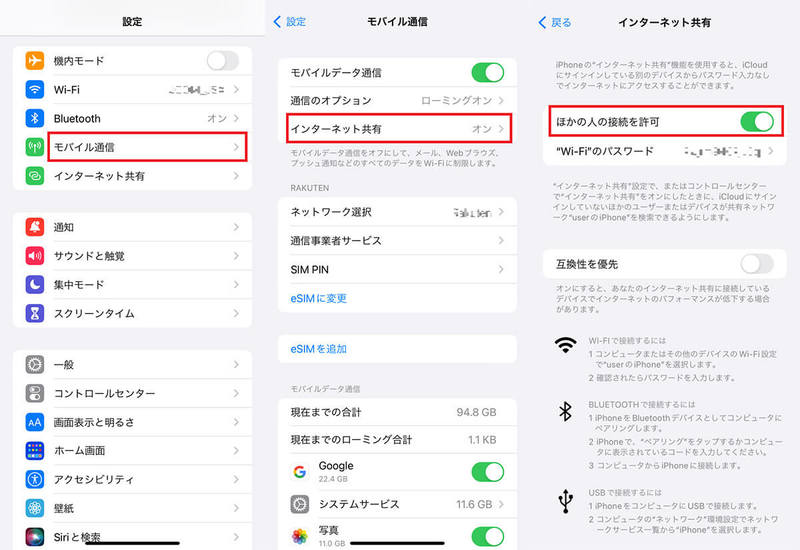
iPhoneの「Bluetooth」がオフになっていると、Bluetoothテザリングはできません。最初にBluetoothを有効化しておくと良いでしょう。
【Bluetooth接続の場合】電波干渉
テザリングをBluetooth接続で行った場合、カフェや電車などでうまく繋がらないことがあります。理由は、近距離に多数の電子機器やBluetoothを利用する端末があると、電波が干渉してしまうため。この場合は、Wi-Fi接続などBluetooth以外のテザリング方法も試してみましょう。
【USBテザリングの場合】USB テザリングがオフ
USBテザリングを行う場合は、まずiPhoneとテザリングしたい端末(パソコン)をUSBケーブルで接続します。その後は、先述した通りの手順で「設定」→「インターネット共有」→「ほかの人の接続を許可」と進み、インターネット共有をオンにします。
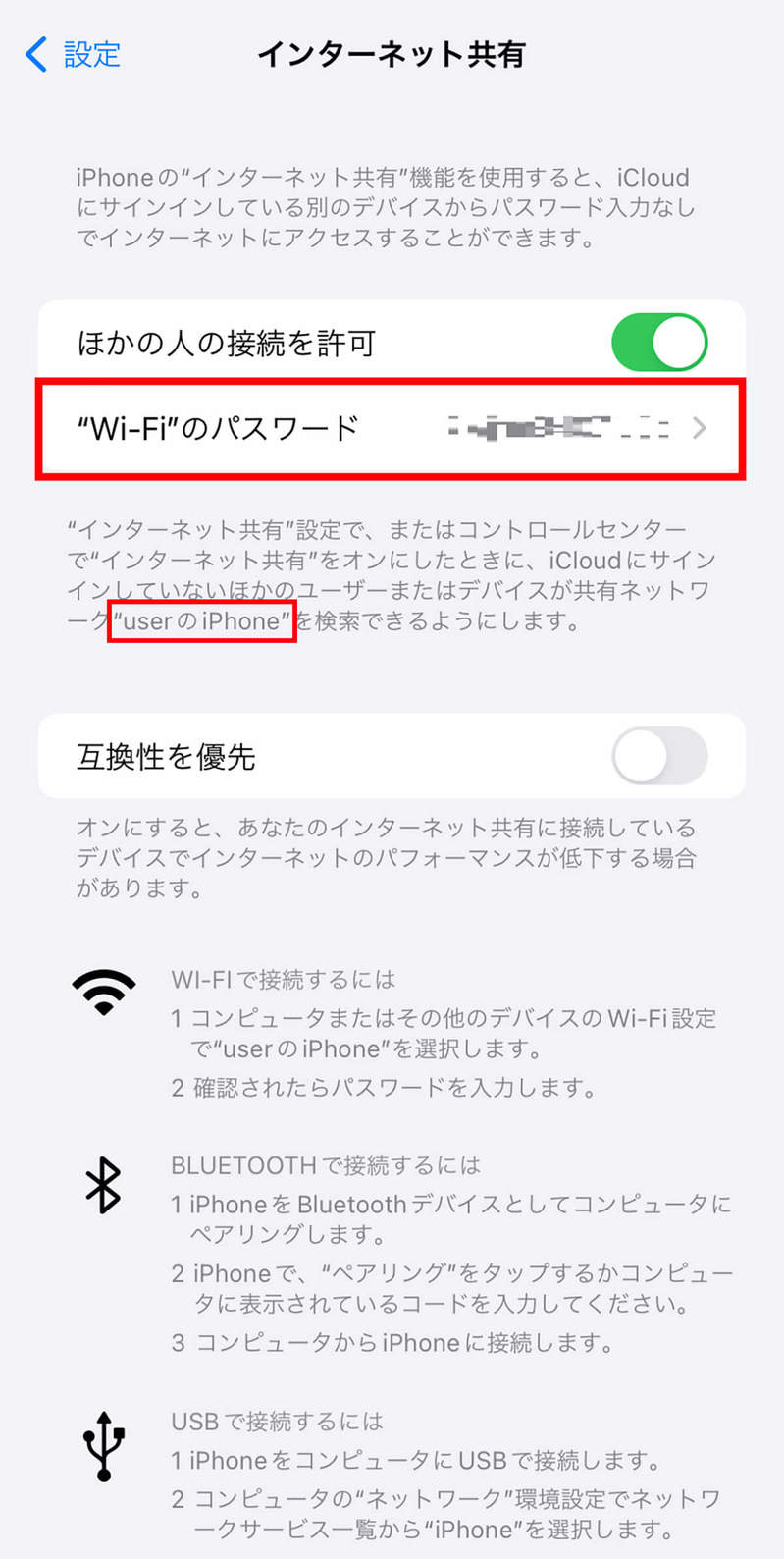
インターネット共有できない場合は、Bluetooth接続の接続手順と同様に「モバイル通信」からのインターネット共有ができるかを試してみてください。
なお、iPhoneのWi-Fi、Bluetoothがオフになっているとポップアップが表示されることも。この場合は「USBのみ」を選択するのがポイントです。うまく接続できない場合はいったんテザリングを終了し、再設定するとつながる可能性があります。
【USBテザリングの場合】USBケーブルに問題がある
USBテザリングはケーブルを利用するため、ケーブルが断線していたり不具合があったりすると通信が途切れます。別のケーブルに変えて接続できるかも試してみましょう。









































